Comment ajouter de la musique et des fichiers audio à votre flipbook
Ajouter de la musique et des fichiers audio à un flipbook est une excellente manière de stimuler les sens de vos lecteurs et de booster leur engagement avec votre contenu. Grâce à la fonctionnalité musique et audio de Paperturn, vous pouvez facilement intégrer des effets sonores, de la musique, des voix off, des publicités, des podcasts et des messages promotionnels directement dans votre flipbook. Vous pouvez choisir d’ajouter un fichier audio en fond sonore pour l'ensemble du flipbook ou sur une page spécifique.
Accès rapides :
- Ajouter une musique de fond : joue pendant toute la lecture du flipbook.
- Ajouter des fichiers audio à des pages individuelles : joue sur une page spécifique, lorsque les lecteurs parviennent à celle-ci.
Comment ajouter une musique de fond à votre flipbook
Étape 1 :
Sélectionnez le flipbook auquel vous souhaitez ajouter une musique de fond, puis cliquez sur l’icône Paramètres.
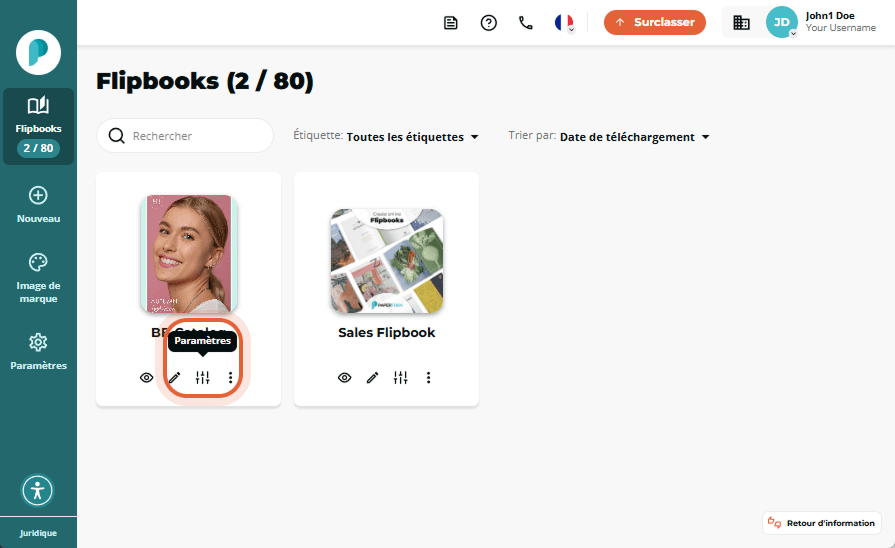
Étape 2 :
Dans Créer, cliquez sur l'onglet Design, puis sélectionnez Utiliser un design personnalisé.
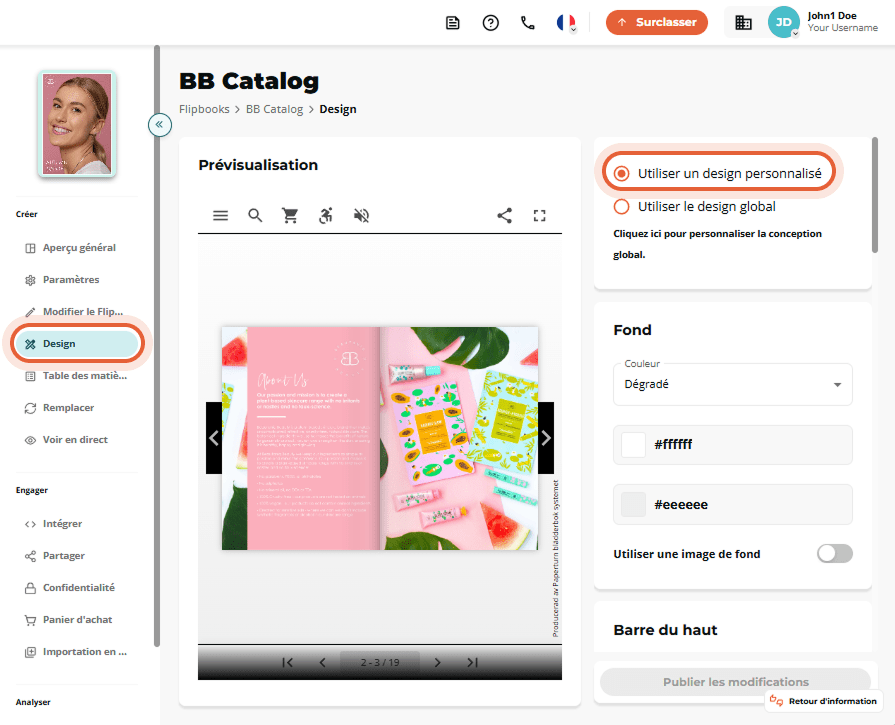
Étape 3 :
Faites défiler vers le bas jusqu'à la carte Son et musique et activez l'option Musique de fond.
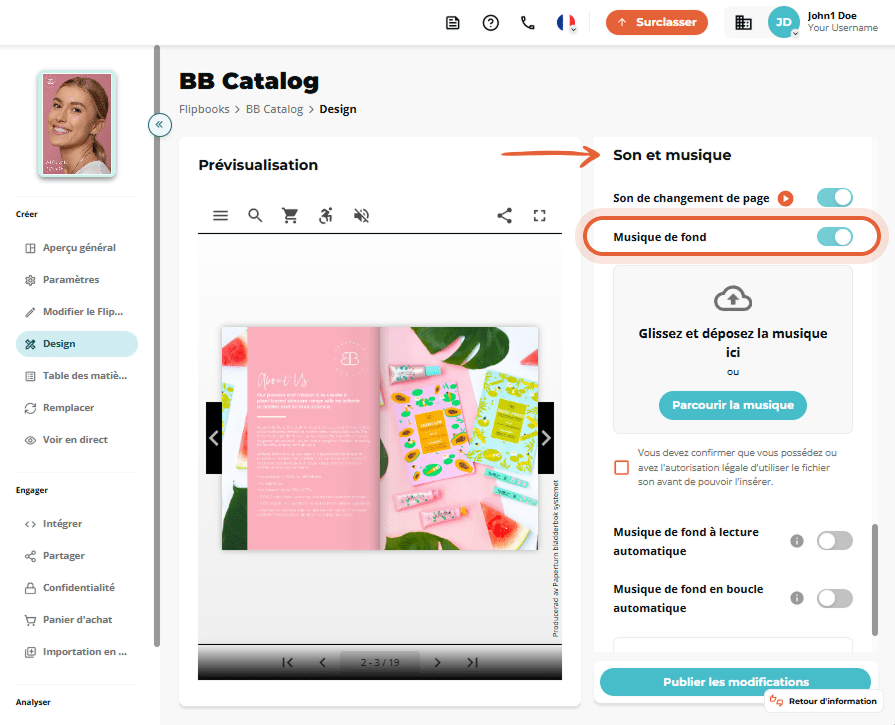
Étape 4 :
Téléchargez votre fichier .mp3 et confirmez que vous en détenez les droits ou que vous avez l'autorisation légale d’utiliser ce fichier audio. Décidez si votre musique de fond doit être diffusée en lecture automatique et/ou en boucle automatique. Activez ou désactivez ces options selon vos préférences.
Vous pouvez également ajouter un texte au survol facultatif qui s'affichera lorsque la souris de vos lecteurs passe sur l'icône de la musique.
Une fois terminé, cliquez sur Publier les modifications.
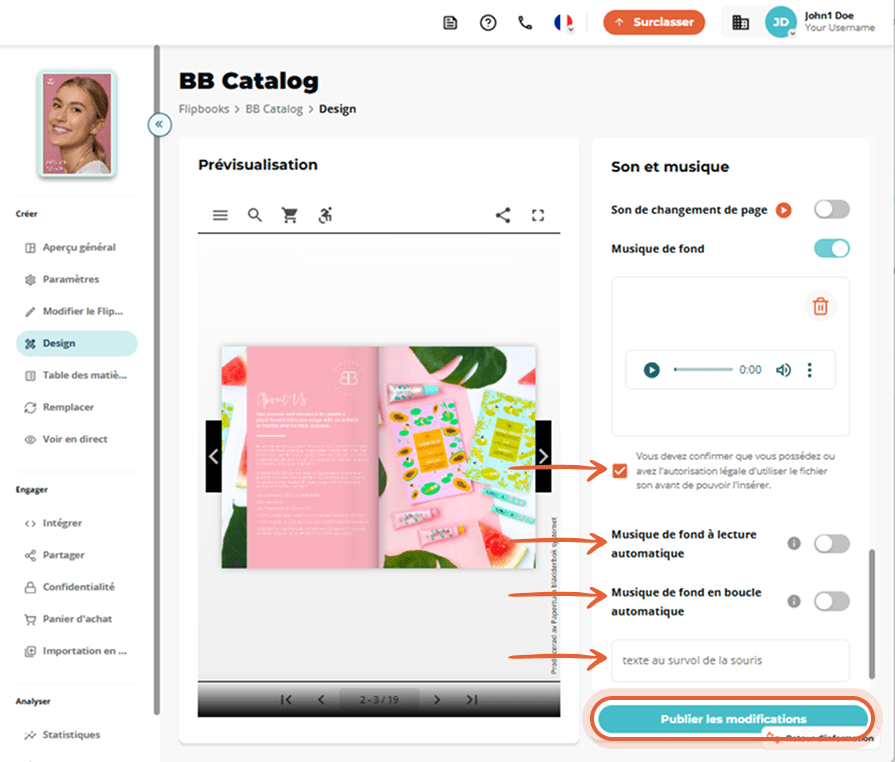
Ouvrez votre flipbook pour écouter votre musique de fond.
Comment ajouter des fichiers audio à des pages spécifiques d’un flipbook
Étape 1 :
Choisissez le flipbook auquel vous souhaitez ajouter de l'audio, puis cliquez sur l'icône Modifier.
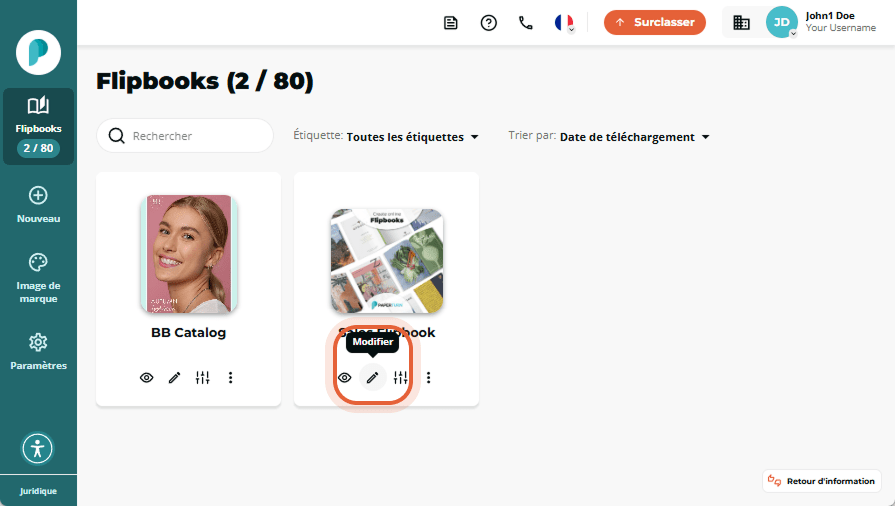
Étape 2 :
Sélectionnez la page spécifique du flipbook à laquelle vous souhaitez ajouter de l'audio via la navigation de pages à gauche de votre écran. Une fois la page sélectionnée, cliquez sur l'option Liens et vidéos dans le menu de droite.
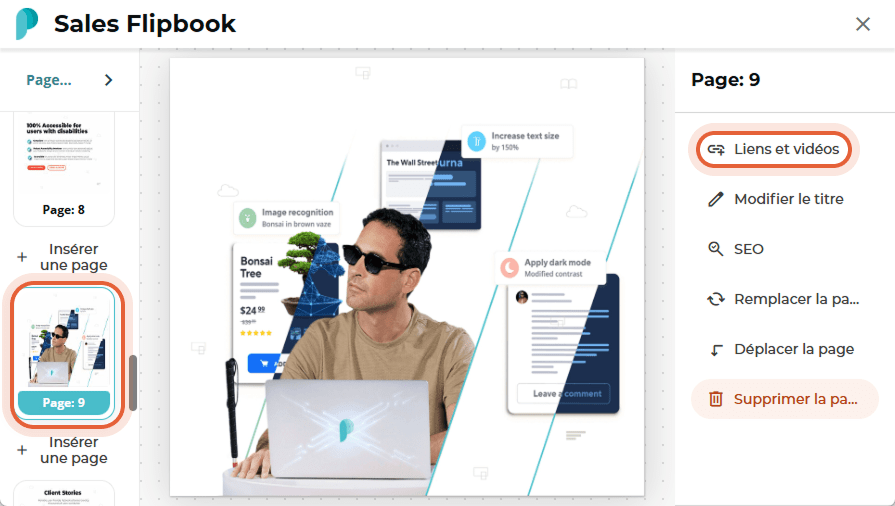
Étape 3 :
Cliquez sur l'option Insérer le son.
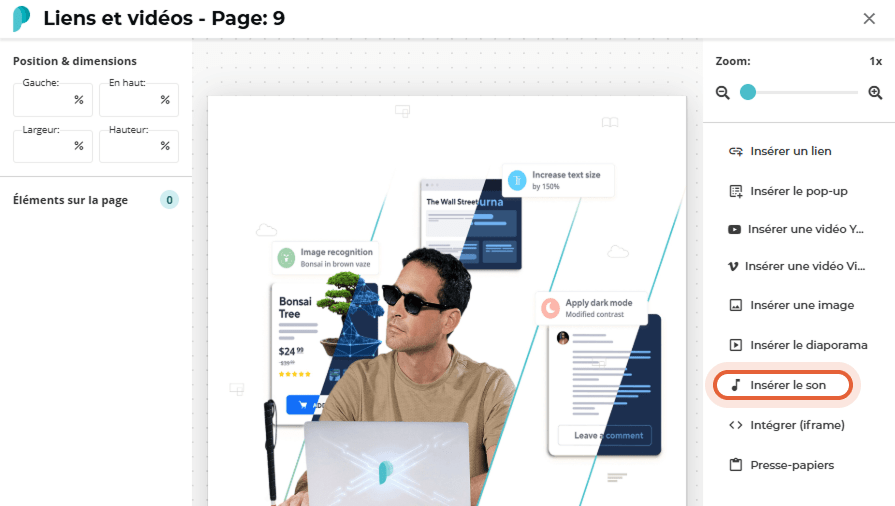
Étape 4 :
Place à la partie fun ! Dans cette étape, vous devez :
Choisir si l'audio doit se lancer automatiquement ou non.
Télécharger le fichier audio que vous souhaitez utiliser (seuls les fichiers .mp3 d'une taille maximale de 10 Mo sont acceptés).
Confirmer que vous possédez les droits ou que vous avez l'autorisation légale d’utiliser ce fichier.
Ajouter un texte au survol qui apparaîtra lorsque vos lecteurs passeront la souris sur l'icône audio (facultatif).
Sélectionner l'icône sur laquelle vos lecteurs cliqueront pour lire l'audio.
Sélectionner la couleur de l'icône
Cliquez sur OK pour insérer l'audio à votre page de flipbook.
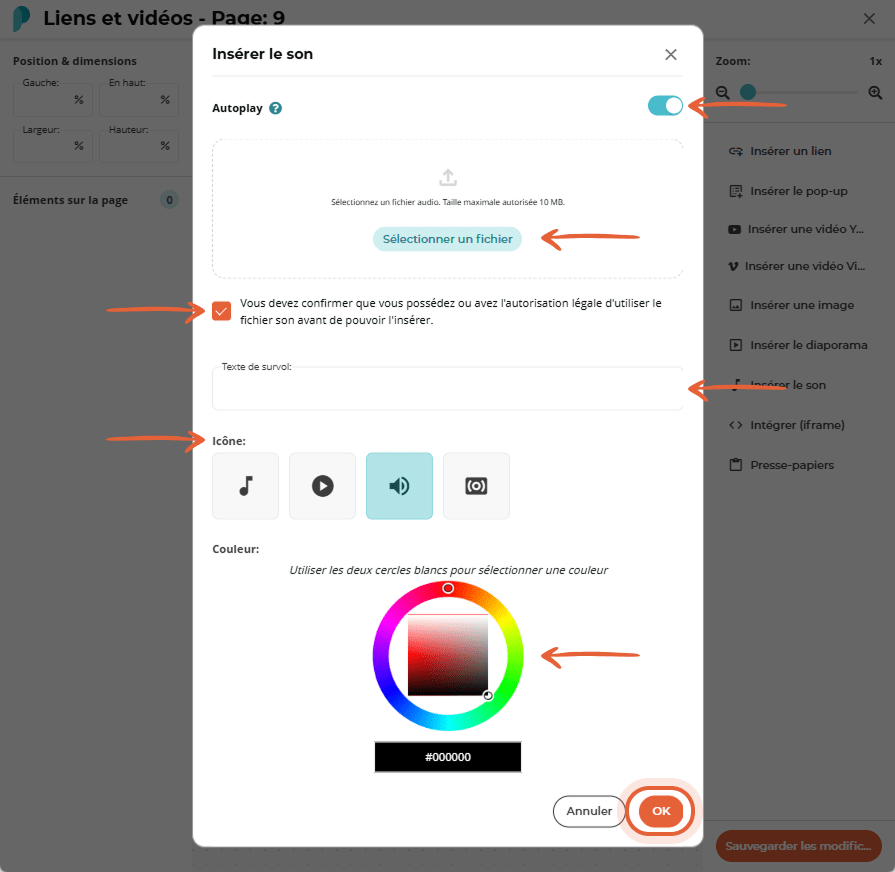
Étape 5 :
Après avoir inséré le fichier audio, redimensionnez ou repositionnez l'icône sonore si nécessaire, puis cliquez sur Sauvegarder les modifications.
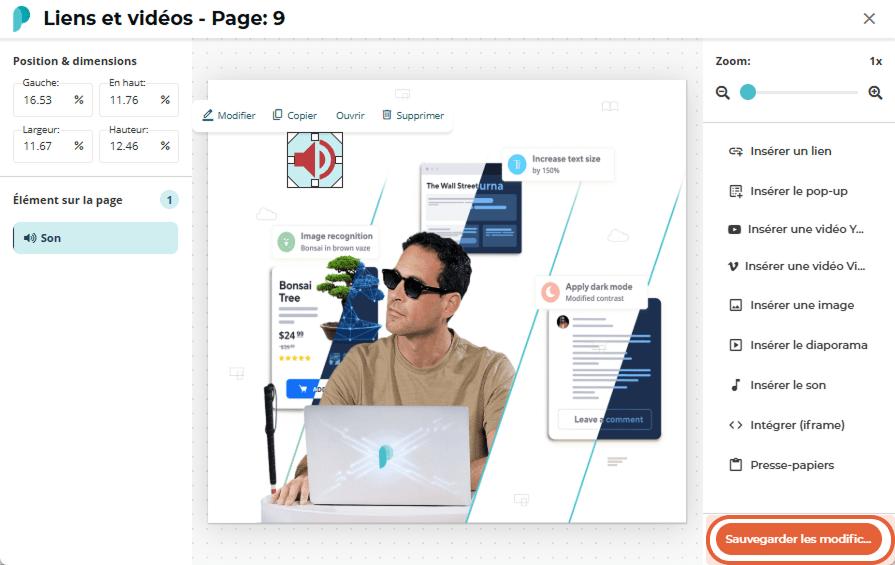
Ouvrez votre flipbook et écoutez le résultat !
Cliquez sur le flipbook ci-dessous pour découvrir cette fonctionnalité sonore en action.